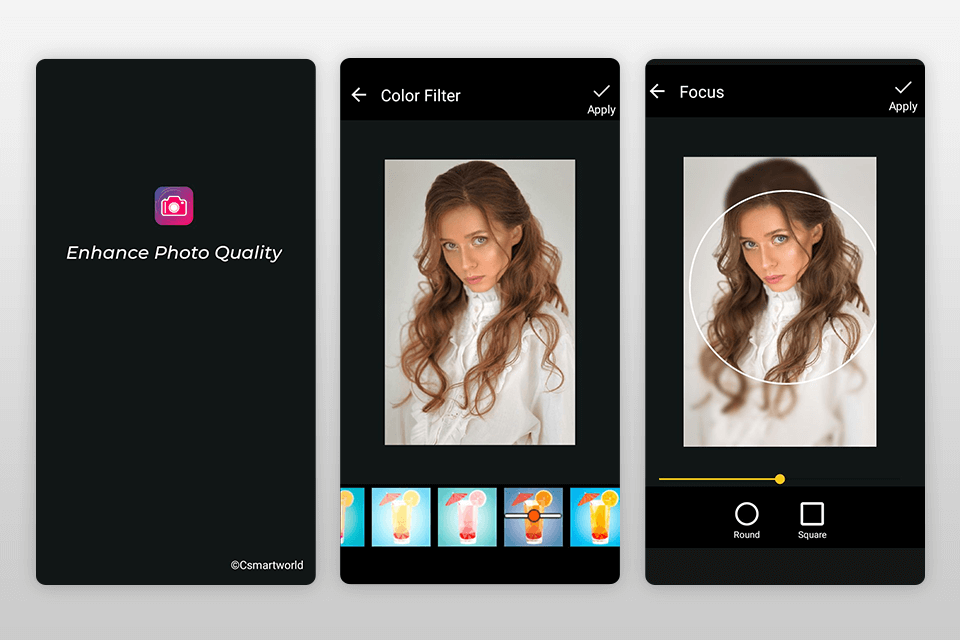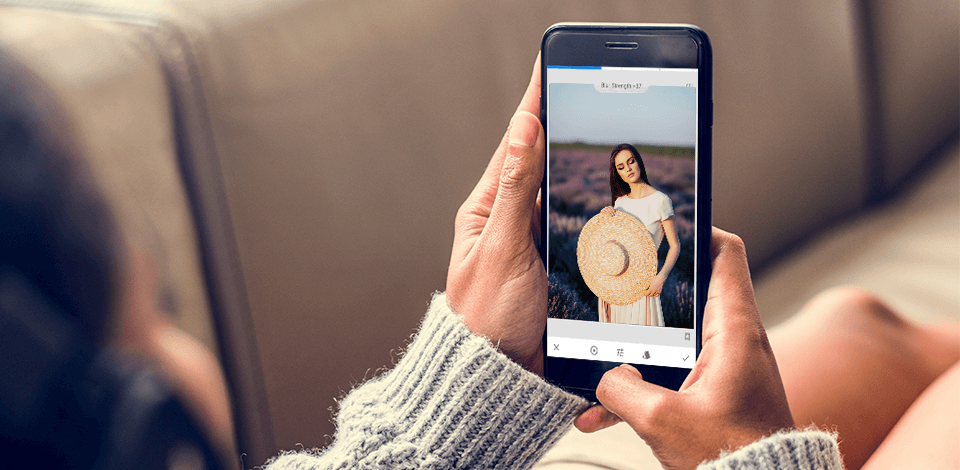
如果智能手机的人像模式滞后或 blur photos 不切实际且边缘可见,则模糊照片应用程序是替换智能手机上人像模式的最佳方式。
如果您的智能手机不再专注于物体,而您想要提高清晰度或故意模糊背景以避免负面影响——这里有几个值得下载的应用程序。
此列表中的每个模糊照片应用程序都经过了添加散景和修复清晰度问题的可能性测试。最好的可以处理 RAW 文件并管理其他设置、改善人像和执行深度色彩校正。
判决书:使用 The Fix The Photo Editor & Retouch,您可以模糊背景并获得逼真的效果,而无需浪费时间学习复杂的程序。专业修图师不应用人工智能技术,手动修图背景。只需上传所需的照片,写下说明,然后等待几个小时即可获得背景模糊的现成图像。
如果您怀疑成品照片的质量,请使用免费试用版。修图师会根据你的要求虚化背景,如果你喜欢这个结果,你可以回来订购其他镜头的处理。此外,您可以订购面部和身体的个人修饰、背景增强、要求删除或添加项目,甚至恢复损坏的照片。
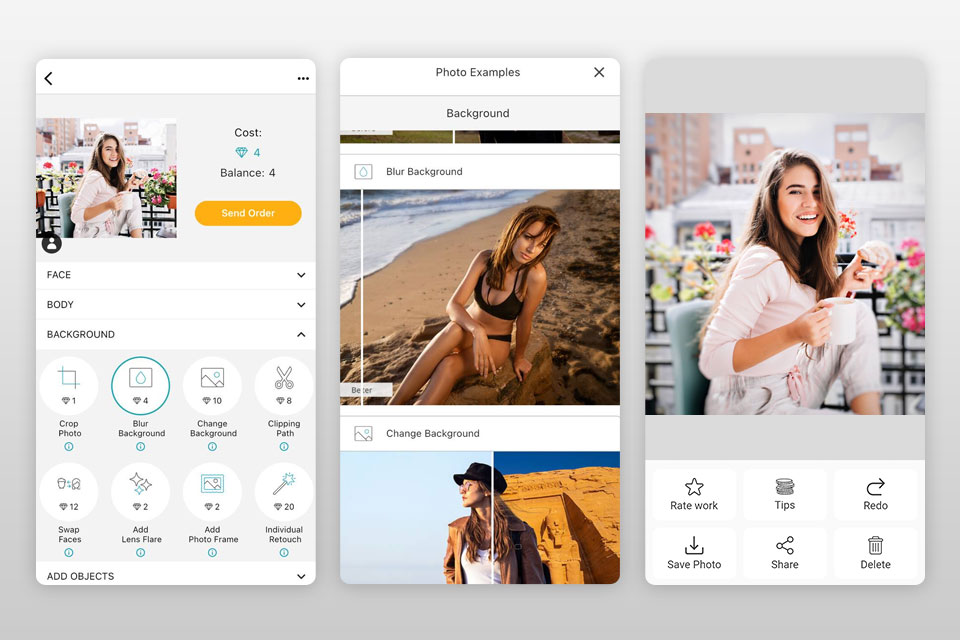
判决: Snapseed 是一款用于清除模糊图片的免费应用程序。它支持 JPEG格式 和 RAW 照片。
要增加照片的清晰度,您应该在“工具菜单”中选择“详细信息”。然后选择“锐化”工具并调整值,将滑块向左/向右移动;在这里,您还可以使用结构滑块调整亮度。您可以更改模式或绘制over图像中不需要的部分。
Snapseed 还提供超过 40 种独特的滤镜和 29 种基本和高级工具,如色调曲线、HSL、降噪、面部缺陷自动校正等。
完成图像编辑后,您可以将照片保存为 JPEG、RAW、 PNG 格式,并作为私人消息发送或直接上传到社交网络。
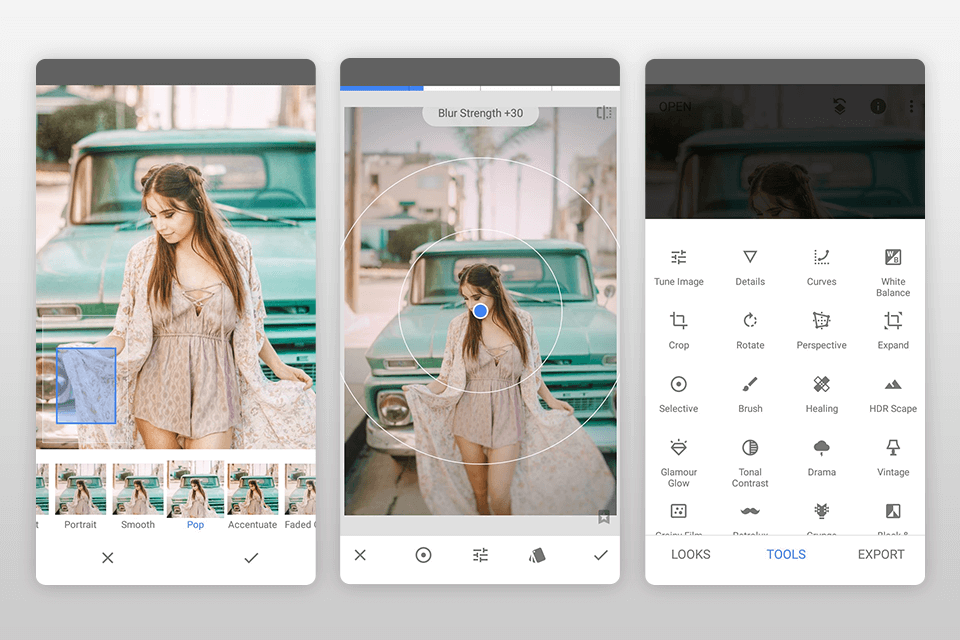
判决: 结合半自动化工具的简单性和有效性, BeFunky 是一款为初学者清除模糊图片的应用程序。它提供了 2 种方法来提高模糊图像的清晰度。单击“编辑”,您将看到 2 个用于提高清晰度的参数——“清晰度”和“智能清晰度”。
智能清晰度在不增加照片对比度的情况下使用中间色调时效果较弱。滑块平滑且没有突然过渡,而相邻工具则不能这样说。
完成基本任务后,您可以继续进行其他设置,例如面部编辑、添加 32 种效果之一、叠加文本、应用有趣的贴纸和标签、将照片添加到相框中或创建拼贴画。
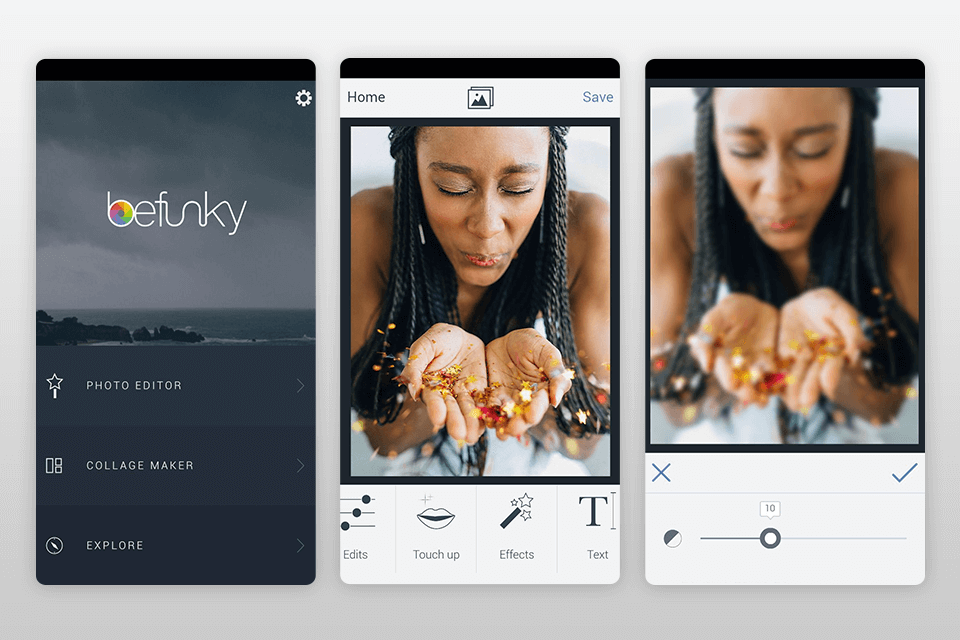
判决: Lightroom 适用于智能手机的是十大最强大的编辑器之一,提供改善模糊图像的功能。为此,请在应用程序中打开图像,触摸“效果”选项卡并找到“锐度和模糊”参数。
选择“清晰度”工具并调整其值。然后,使用“信息”选项卡中的“清晰度改进”工具。最后,您可以返回效果并应用“Dehaze”。从它的名字来看,它将消除图像中的大气雾霾。
作为一款出色的模糊照片应用程序,Lightroom 移动版也是深度色彩校正的最佳应用程序,可以选择性地编辑照片。在可用的工具中,您会发现曲线、HSL、修复画笔、 Lightroom 个移动预设 、文本编辑器等等。
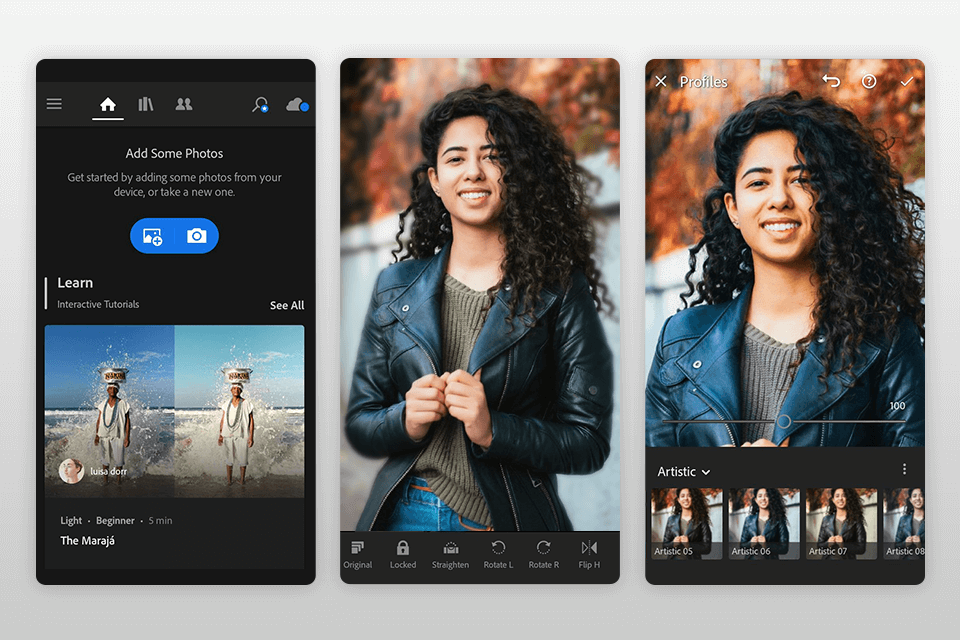
判决: 与桌面版不同, Fotor 移动应用程序无需注册即可访问模糊工具。您可以在滚动一个滑块的常规设置中使用经典锐度工具来改善图像。
修复模糊的另一种同样有效的方法是“结构”工具。它在不接触图像边缘的情况下检测结构。该工具有两个选项 ‒ detalization 和 gradation。要清除照片,您必须增加 detalization。
注册用户可以访问 100 多种效果、用于编辑面部的各种半自动设置以及其他基本工具。与上述模糊照片应用程序不同,Fotor 不适用于 RAW 文件。
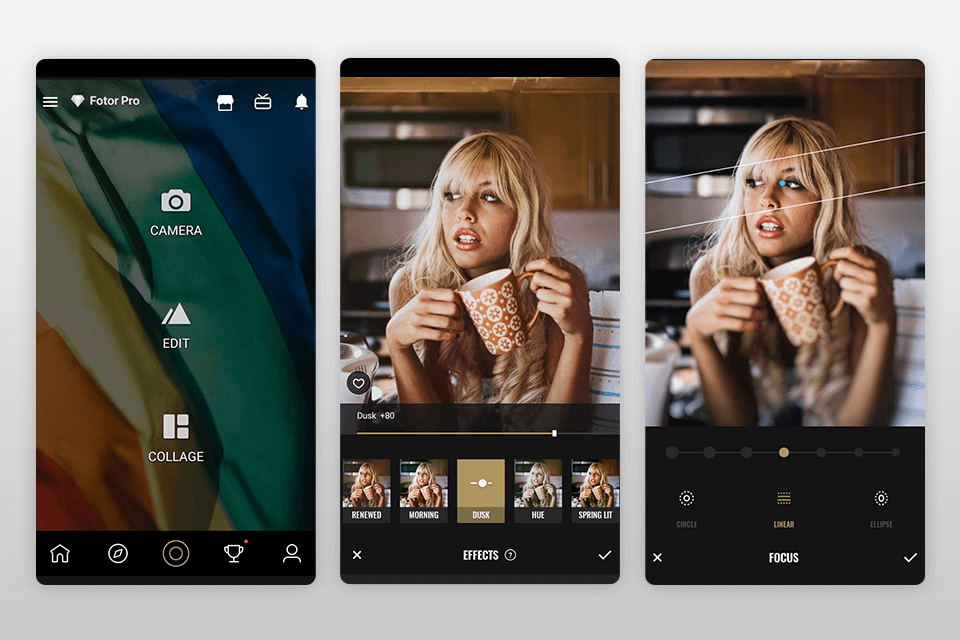
判决: 使用 Pixlr ,您可以选择“画笔”工具,并在您想要提高清晰度/添加散景效果的区域用手指绘画。手提箱图标下还有一个经典的“锐度”工具。将滑块从 1 调整到 100,但要小心,因为要使图像更清晰,您会增加对象的边缘。
为此,还有一个名为“Radius”的滑块。使用此选项,您可以控制边缘锐利区域的大小。结合这两个滑块的效果,您可以显着改善图像。
对于更高级的用户,Pixlr 模糊图片应用程序提供了许多高级工具和可能性,包括支持 RAW 文件、图层、双重曝光、文本、效果、曲线、自动化工具等。
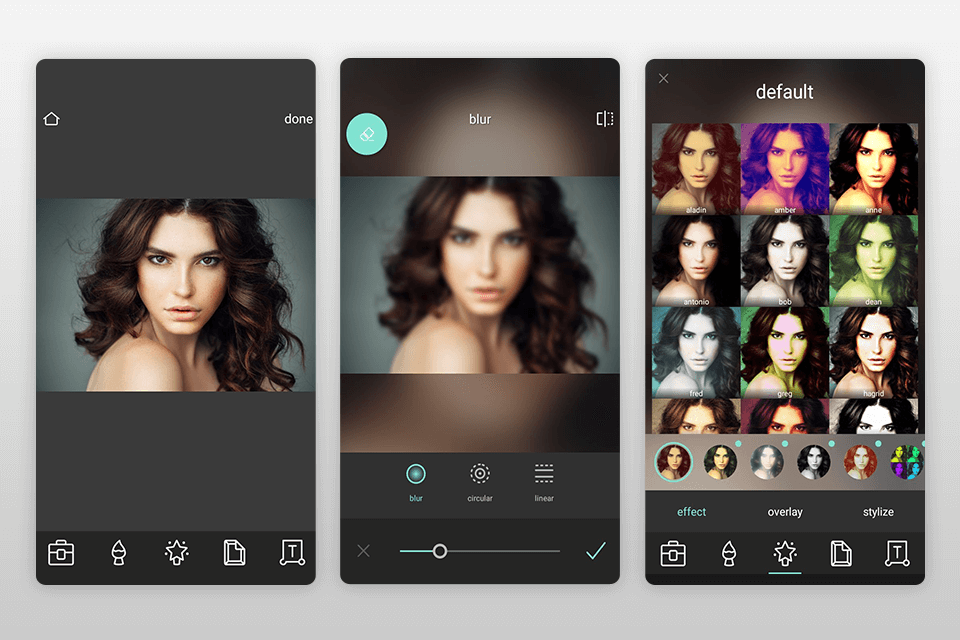
判决: VSCO模糊照片应用程序提供诸如“锐化”和“清晰度”之类的常规工具。要找到它们,请打开一个带有工具的选项卡,然后稍微滚动下方的面板。
选择“锐化”参数后,将滑块从 1 调整到 100。准备就绪后,单击复选标记保存更改,然后使用“清晰度”工具重复该过程以使边缘平滑。
该编辑器包括 10 个免费的 VSCO 预设,可用于 RAW 文件,以及照片编辑工具,例如对比度和饱和度,让您的图像更加生动。您可以使用颗粒和淡入淡出工具来添加纹理并模仿模拟电影效果。
此外,您可以成为 VSCO 社区的成员,以访问提供 200 多种效果的完整 VSCO 预设库。
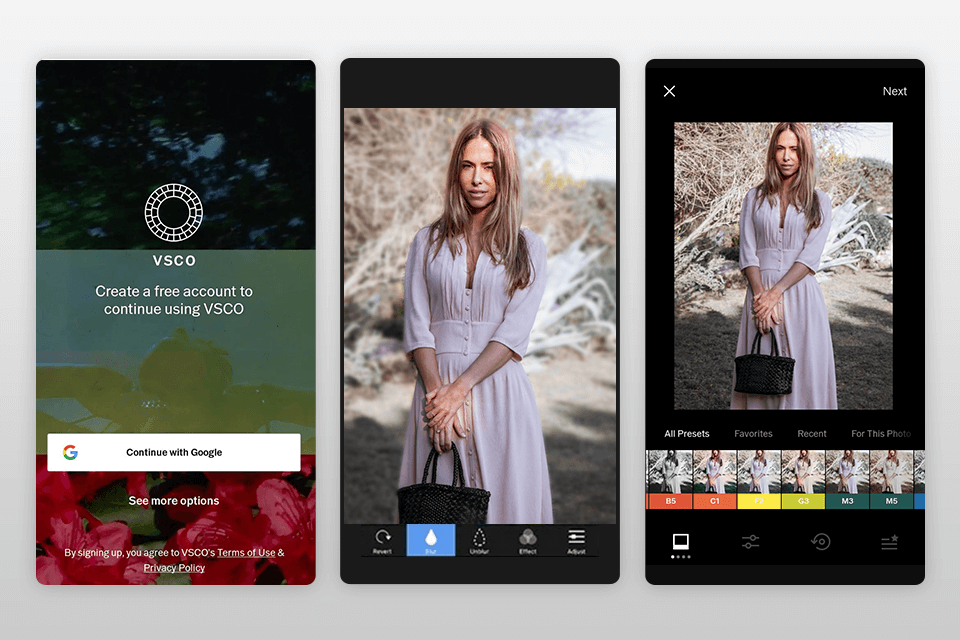
判决: Blur Photos 应用程序是 iOS 用户的最佳选择之一,如果他们的目标是模糊图像中的背景、面部或对象,准确反映放大镜中的模糊画笔轮廓。
使用所谓的画笔,您可以定义要模糊的必要图像区域,单击它并使用滑块调整效果的强度。
这款模糊照片应用程序还提供滤镜、色彩校正工具(包括 HSL 和人像编辑)等选项。 Blur Photos 应用程序允许您通过几次鼠标点击在所有流行的社交网站上分享图像。
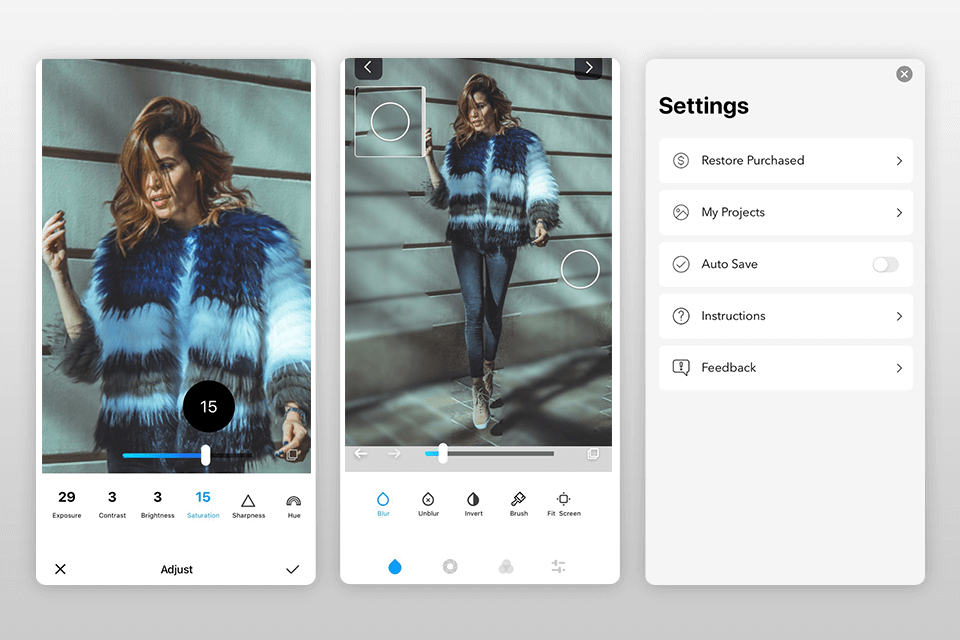
判决: 此应用程序是模糊图像或面部特定部分的完美工具。你只需要用手指选择你想要“像素化”或模糊的图像区域,然后设置画笔大小和效果强度。
使用这个模糊的照片应用程序,您可以模拟散景效果,或者相反,通过移动锐化滑块使图像更锐利。坦率地说,我们在这里没有注意到任何其他高级功能。
请注意,您只能将散景效果应用于 JPEG 照片并将完成的照片导入画廊或社交网络。
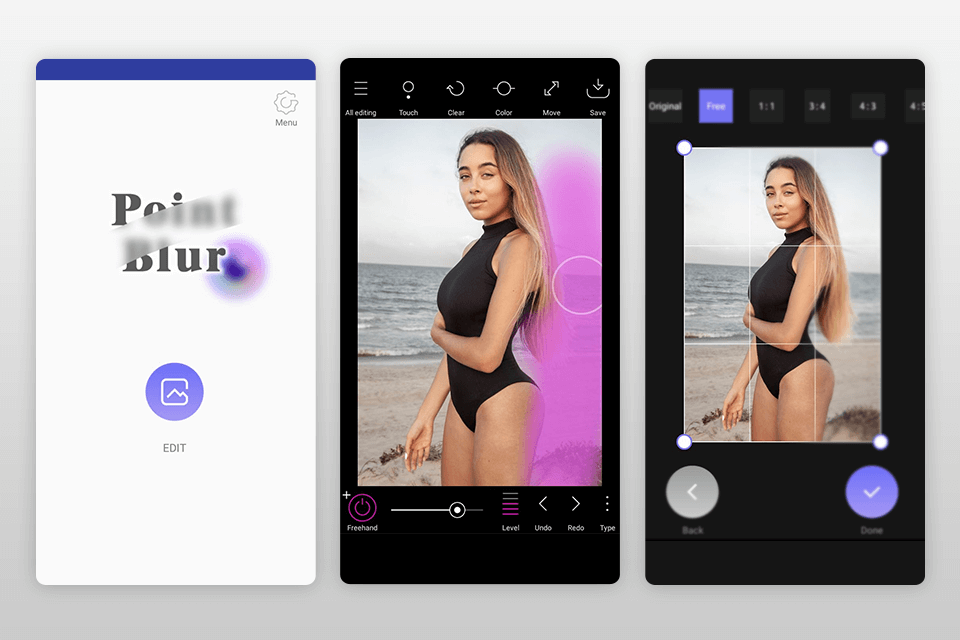
判决: Fotogenic 是一款免费程序,包含 46 种用于各种图像编辑目的的工具。这是一个很棒的应用程序,可以模糊照片中的人脸,添加散景效果或调整清晰度,并使图像更加细腻。
该编辑器提供了一个简单的界面和有趣的可滚动工具。这个应用程序之所以排在列表的最后,是因为几乎所有功能都在免费版本中受到限制。
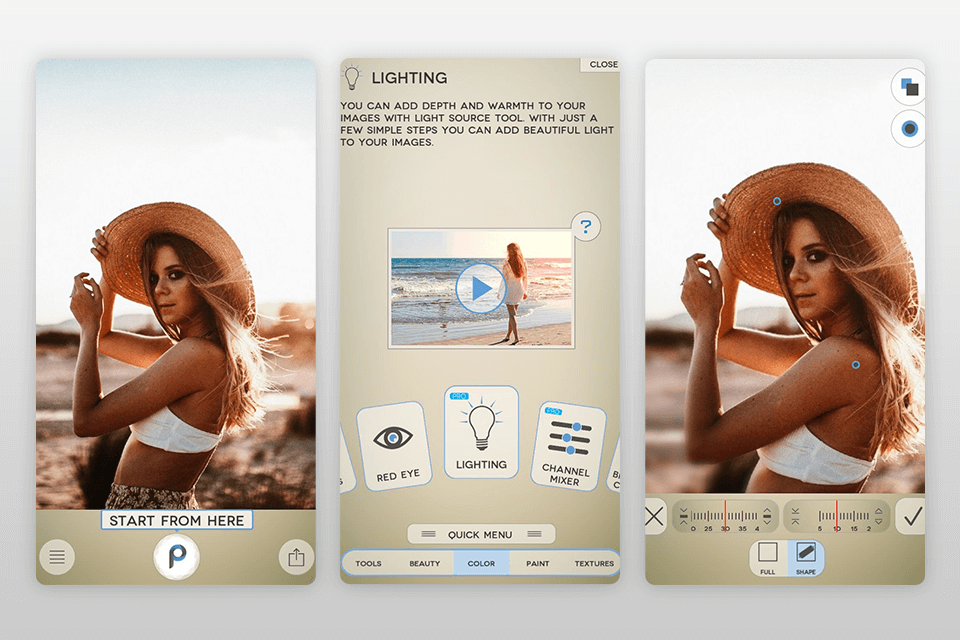
判决: 为了校正模糊的图像,免费的 Lumii 版本提供了位于主屏幕上的“清晰度”工具。您可以使用滑块增强散景效果,但无法修正边缘。您还可以增加颗粒度并增强对比度。
但是,我们不能将 Lumii 命名为真正模糊的照片应用程序,因为该工具的主要任务是通过在图像上叠加校正来创建预设。您可以添加滤镜和效果、叠加和框架。
您可以调整亮度、对比度、眩光、暖度、阴影、锐度、曝光、调整曲线、HSL 并使用选择性工具。
还有一个历史记录面板,允许返回到任何操作并进行必要的更正。
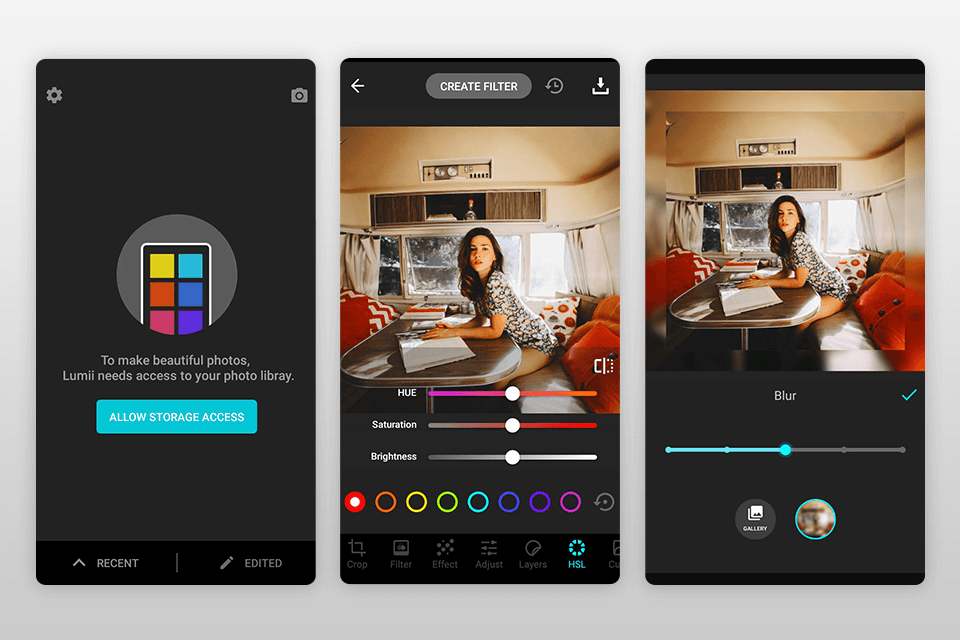
判决: Lensa 是第一个基于 AI 的照片编辑器,提供简单而迷人的图像编辑过程。打开必要的图像后,稍微滚动它以找到“锐度”工具并将滑块拖动到右侧。
虽然它是一款不错的清除模糊图片的应用程序,但您不会找到“结构”和“清晰度”等工具;但是,您可以调整对比度以去除不必要的光线。该工具的基本功能旨在将图像转换为 over300 个类似于具有复杂过渡的艺术图片的滤镜。
在图像编辑模式中,您可能会发现范围广泛的工具,包括曝光、锐度、对比度、亮度等。
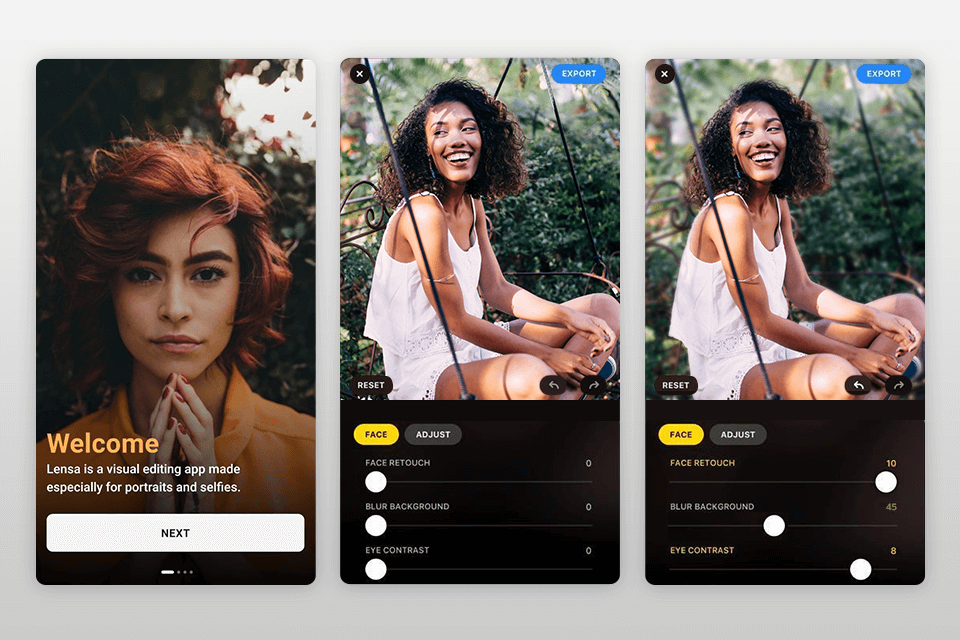
判决: Enhance Photo Quality 是一款用于清除模糊图片的简单应用程序。它是一个快速工具,提供了一个最小的附加编辑功能套件。在此程序中打开图像后,您会立即看到“清晰度”图标。当您单击它时,会出现一个不寻常的钟面形式的滑块。
效果非常强烈,所以你应该慢慢移动磁盘,直到找到需要的点,然后点击“应用”。您可以点击图标“A/B”查看“之前和之后”的图片。
在其他工具中,您会发现多种效果,可以添加文本、晕影和其他基本滑块来调整颜色。